At rejse er en af de bedste ting, vi gør i vores tidligere tid; alle elsker at rejse. Hvis vi får en chance for at rejse, vil vi gøre hele kloden rundt. Fra tid til anden blev turiststeder overfyldte på grund af hver destinations popularitet. Det meste af tiden, når vi fanger den storslåede udsigt over den, er der turister omkring den, der spekulerer rundt og beundrer den samme udsigt, som du leder efter, og når du fanger udsigten, bliver den ikke til at tænke på. Som foreslået af mange, er det nødvendigt at vide, hvordan man fjerner personerne i baggrunden og slippe af med distraktioner. Der er få værktøjer at bruge, der fungerer professionelt ved at fjerne det. Men i denne artikel vil vi fremvise de bedste værktøjer at bruge og en komplet tutorial om hvordan man fjerner turister fra billeder nemt og gem dem uden dem.
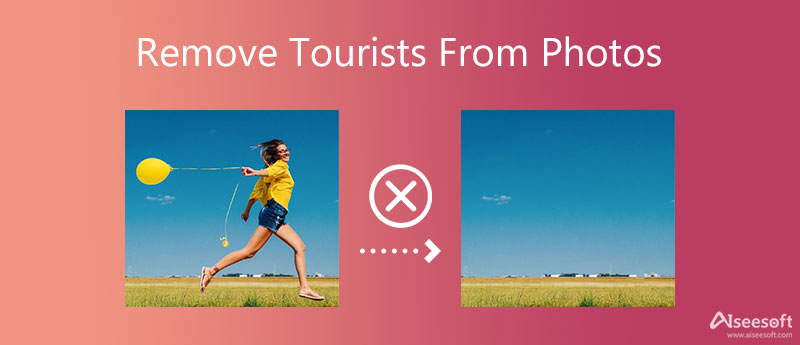
Du skal bruge en professionel billededitor som Aiseesoft gratis vandmærkefjerner online i denne type situationer. Dette værktøj kan hurtigt løse dit problem med at fjerne turisten fra billeder online. Selvom værktøjet bruges på nettet, behøver du ikke at downloade et installationsprogram eller nogen fil for at bruge softwaren. Mange brugere vælger at bruge dette på grund af hvor effektivt det er at fjerne vandmærket på billeder med færre klik. Med dette værktøj behøver du ikke en dyb forståelse af, hvordan du gør det. Du behøver kun at gøre et par klik og voila, farvel turist på dit billede-perfekte billede.
PROS
CONS
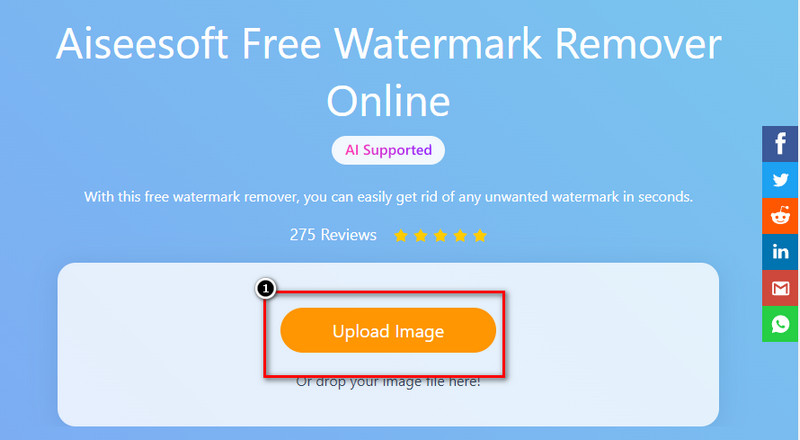
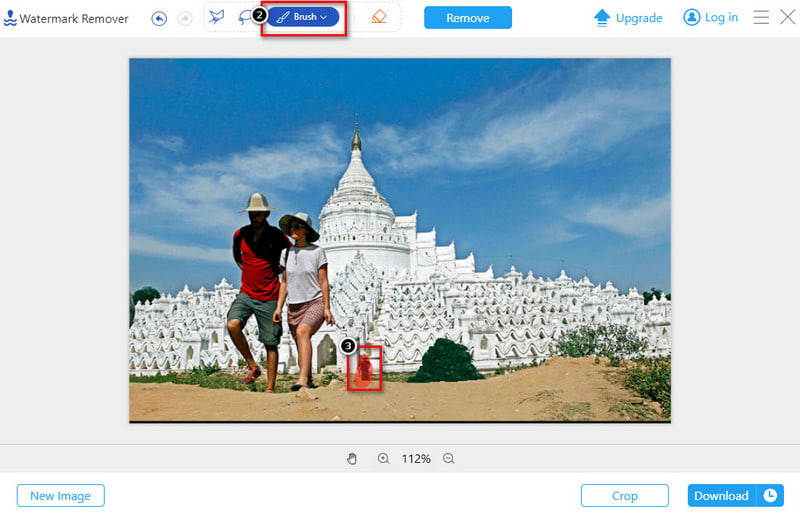
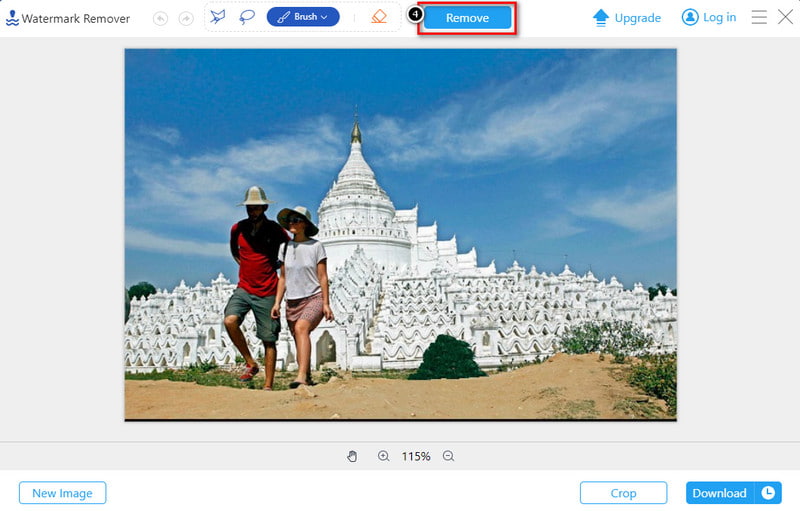
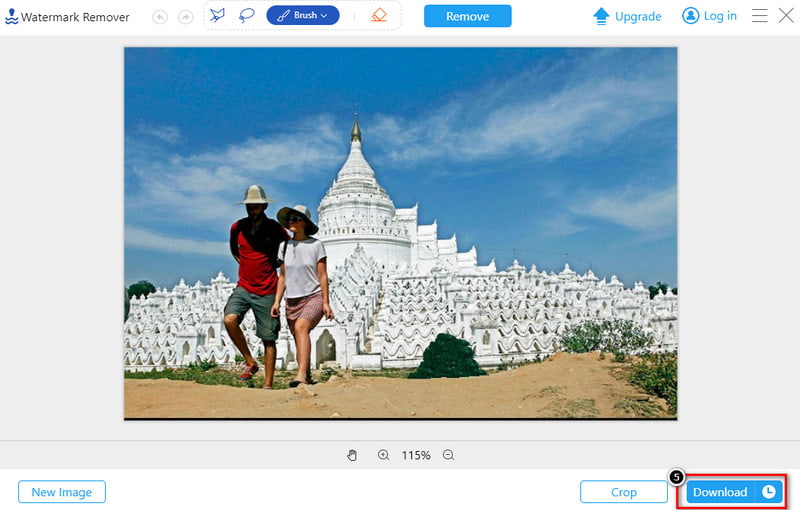
Som nævnt ovenfor kræver Online Watermark Remover en internetforbindelse for at behandle dine billeder. Er der derfor et skrivebordsalternativ til at fjerne turisterne fra billeder for dig? Ja der er. AI Photo Editor er desktopversionen af denne vandmærkefjerner. Du kan importere ethvert foto til det og fjerne alt fra det ved hjælp af denne smarte desktopfjerner.
100 % sikker. Ingen annoncer.
100 % sikker. Ingen annoncer.
En anden turistfjerner online, du kan bruge, er Oprydning.billeder. Dette webværktøj kan øjeblikkeligt fjerne turisten, vandmærket, teksten, defekter, objekter osv. fra dit billede. Det kan nøjagtigt fjerne turisten fra dit billede med de funktioner, som dette værktøj understøtter. Desuden er denne app nem at bruge, hvilket gør den til et af de bedste valg for begyndere ved siden af det ultimative webværktøj. Ydelsesmæssigt er det et must at bruge til at fjerne pletter du har på dit billede. Selvom webværktøjet virker fantastisk, er der et par ulemper ved at bruge det. Den understøtter kun en enkelt funktion til at fjerne vandmærket på dit billede ved at fremhæve det. Ikke desto mindre er det et godt valg, og de videregående detaljer vil fortælle om trinene til, hvordan man bruger det.
PROS
CONS
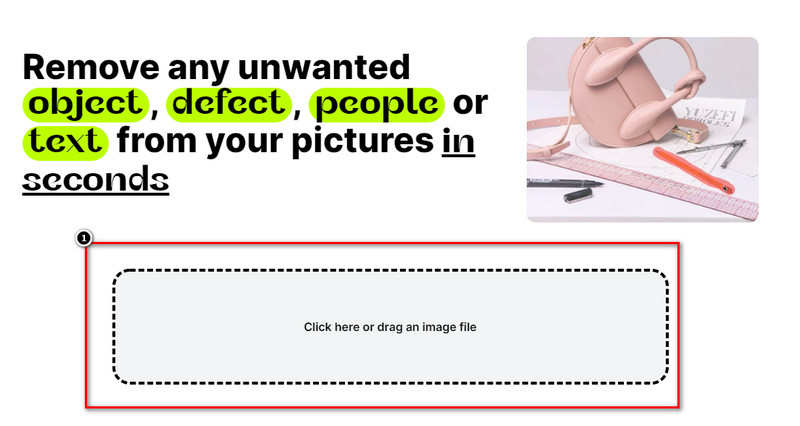
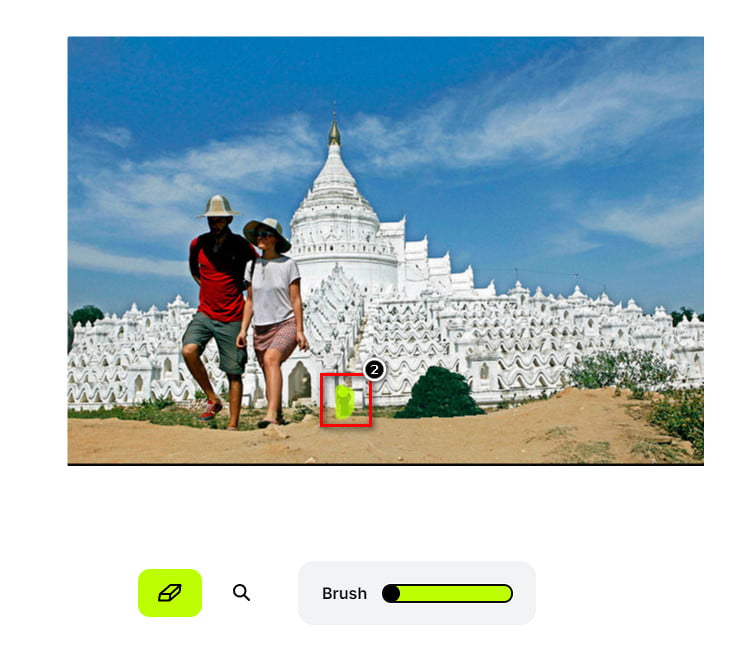
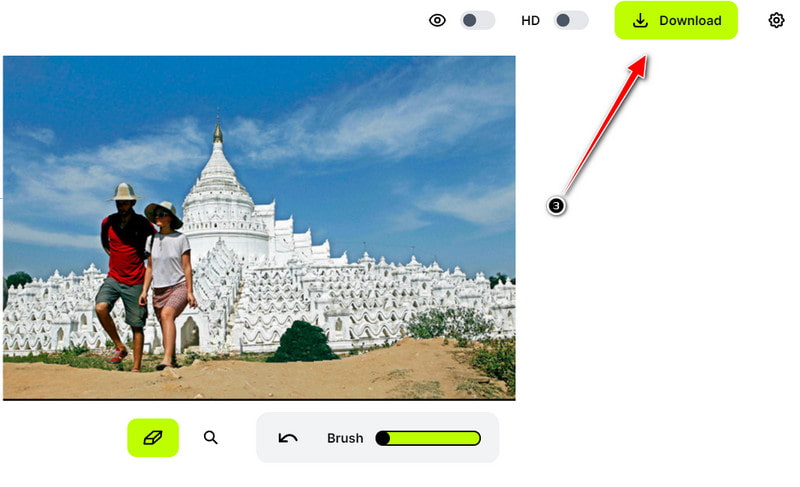
PhotoDiva kan være din foretrukne objektfjerner på billeder. Dette værktøj kan fjerne personer på billedet mere professionelt end de andre værktøjer på markedet og endda i denne artikel. Med støtte fra dens Clone Stamping kan du sige farvel permanent til personerne på billederne. Udover dets objektfjerner, kan du også bruge dette værktøj til at redigere dine billeder, såsom retouchering, tilføjelse af dimensioner, fjernelse af øjenhuller osv. Selvom det er professionel software, er der nogle begrænsninger, især hvis du bruger den gratis version. Hvis du vil vide, hvordan du fjerner turister fra billeder ved hjælp af dette værktøj, skal du følge trinene nedenfor.
PROS
CONS
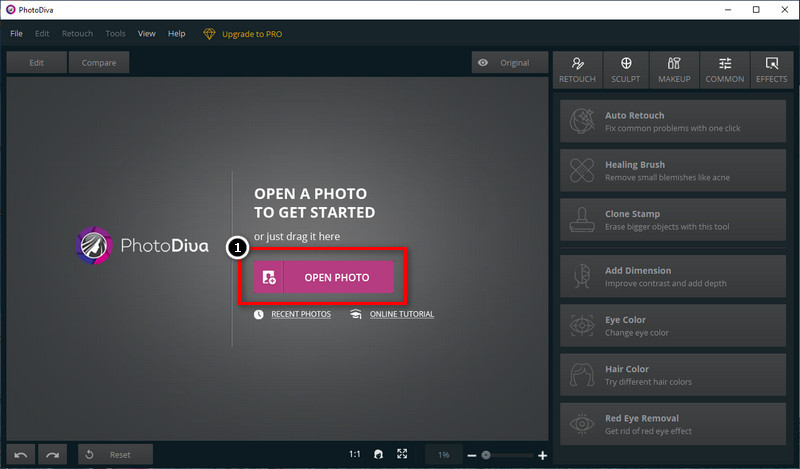
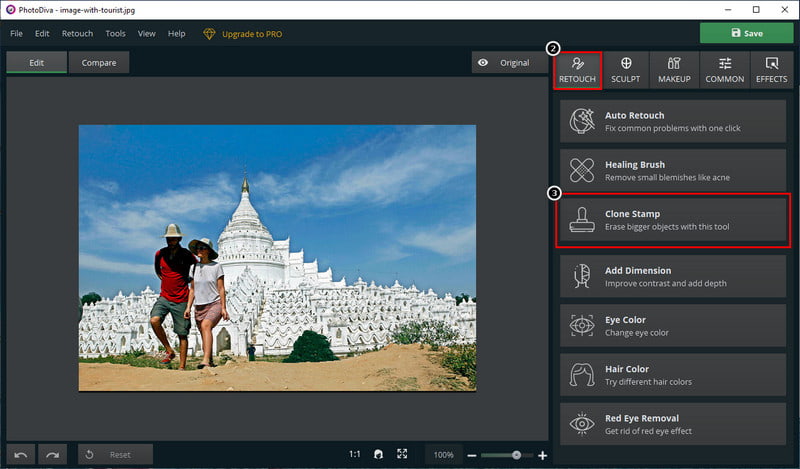
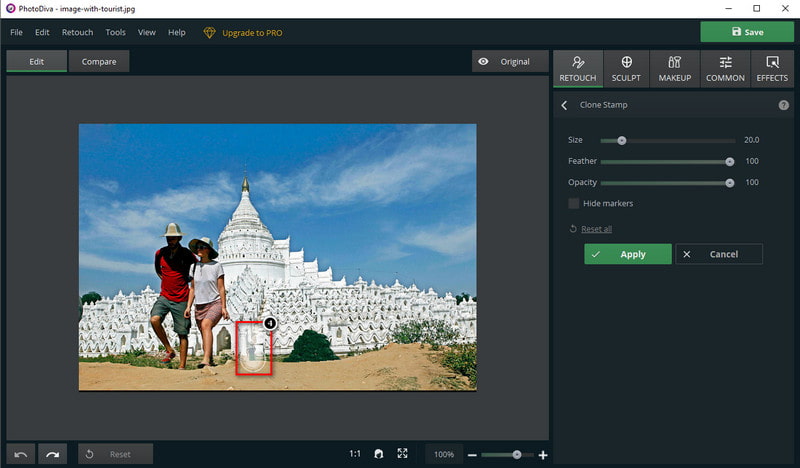
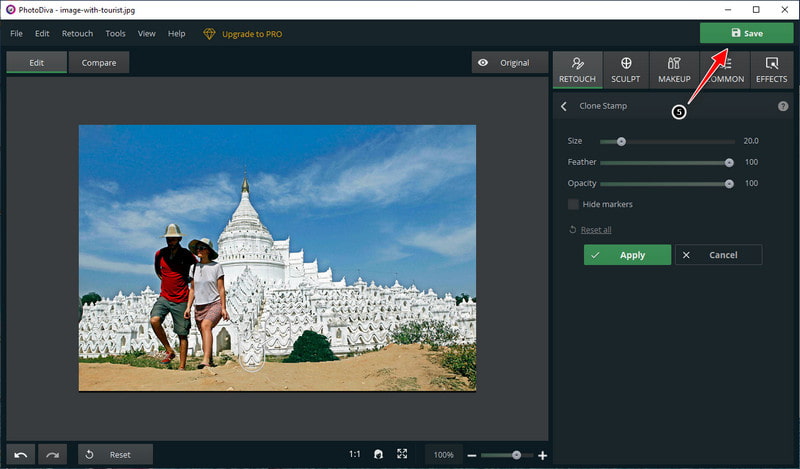
Udvidet læsning:
1. Hvorfor er der stadig vandmærkespor på mit billede efter at have fjernet turisten?
Nogle værktøjer vil efterlade spor på billedet, hvor der er et originalt objekt. Så det er vigtigt at vælge hvilket værktøj du skal bruge, og du skal tage det mere seriøst. Hvis du ikke har nogen idé om, hvad du skal bruge, kan du vælge mellem de muligheder, vi lister ovenfor.
2. Hvorfor er der et vandmærke på mit eksporterede billede?
Den mest tilgængelige version af værktøjet efterlader et vandmærke på billedet, efter at det er eksporteret. Det kan undgås, hvis du køber den fulde version af den eller benytter et abonnementsgebyr for at bruge softwaren efter eget valg. Men hvis du ikke vil bruge penge på et værktøj, kan du bruge det ultimative webværktøj, og det efterlader ikke et vandmærke, når du først har eksporteret det.
3. Er det nødvendigt at fjerne turister fra billedet?
Det er den ikke, især hvis du vil tilføje et livligt udseende til det billede, du tog på destinationen. Men hvis mængden er for meget, vil det ikke være så svært at fjerne fra billedet for at få et klarere syn på det billede, du tager. For at vide, hvordan du gør det, kan du tjekke de værktøjer og trin, vi tilføjer ovenfor, som du kan følge.
Konklusion
Ovenstående vejledning lærte os faktisk, hvordan man fjerner turister fra billeder for at fremhæve stedet endnu smukkere. Uden tvivl dækker vi over de væsentlige oplysninger, du skal vide, og tilføjer kun de bedste værktøjer, der er tilgængelige på markedet. Så hvad synes du er bedst at bruge? Du kan dele din takeaway og dine tanker i kommentaren nedenfor, hvis du har forslag, du vil tilføje til dette emne.
Video- og billedvandmærke
Hvad er et vandmærke Vandmærke Remover Vandmærkefjerner-app Fjern vandmærke i Photoshop Fjern vandmærke fra foto Fjern uønskede objekter fra foto Fjern tekst fra et billede Fjern vandmærket fra en video Fjern TikTok vandmærke Fjern tekst fra video Fjern Bandicam vandmærke Fjern vandmærke fra GIF
Forstør og opskaler billeder op til 4K i batches, og fjern billedvandmærker hurtigt for JPG, JPEG, BMP, PNG osv.
100 % sikker. Ingen annoncer.
100 % sikker. Ingen annoncer.